Imagens corrompidas podem resultar em erros de software, problemas de armazenamento e condições imprevistas. Mas não entre em pânico! Esta publicação te guiará através do processo de recuperação de imagens corrompidas e de preservação das suas valiosas memórias . Desde as capacidades incorporadas no Android até às aplicações de terceiros, exploraremos várias abordagens para recuperar, sem esforço, suas fotografias valiosas. Prepare-se para apreciar, novamente, suas imagens com as ferramentas corretas e um pouco de esforço.
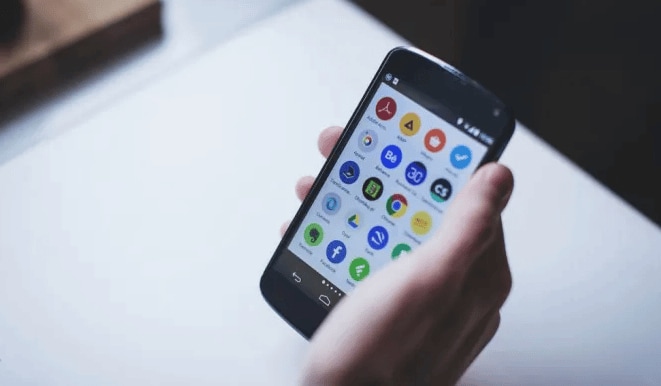
Neste artigo
Parte 1: Por que as fotos são corrompidas em telefones Android?
Se você está se perguntando o porquê está tendo problemas de imagens, você deve analisar o assunto para encontrar uma solução. Você pode procurar pelas opções de reparação de imagem uma vez que você tenha identificado os defeitos dela.
Antes de se debruçar sobre as soluções, certifique-se de identificar as causas dos defeitos da imagem. Aqui estão algumas explicações prováveis:
Explicação 1: Uma das maiores e mais prevalentes causas de problemas de imagem no Android é a falta de RAM. Quando manusear a atribuição ou anulação de uma imagem ou objeto, tenha muito cuidado.
Explicação 2: É necessário montar corretamente o seu cartão SD no Android, porque esta é uma das grandes causas de erro de imagem. Ao guardar novos dados de uma imagem, você não tem noção de que a memória do seu cartão SD está quase cheio. Considere esta explicação porque a correção de imagens pode ser difícil de outra forma.
Explicação 3: É difícil enquanto se remove o cartão SD do seu Android. Se os cartões não forem devidamente removidos, eles irão se corromper instantaneamente, resultando em problemas de imagem.

Explicação 4: Outra causa comum de defeitos de imagem no Android são os ataques de programas espiões, que se tornaram comuns às ferramentas e tecnologias de ponta.
Explicação 5: Uma das causas de defeitos de imagem no Android é a corrupção de arquivos dos sistemas ou dos cartões.
Explicação 6: Se você formatar seu cartão SD incorretamente, você deve se preparar para encontrar o problema de erro de imagem no Android.
Explicação 7: Quando você resetar seu Android, você pode se deparar com o desenvolvimento de erros.
Explicação 8: Uma incompatibilidade na foto com o formato de arquivo ocorre quando o Android não suporta o formato de arquivo da foto.
Explicação 9: Se o processo de transferência for interrompido, as fotos podem ser deletadas ou corrompidas totalmente.
Parte 2: Como consertar arquivos corrompidos no Android utilizando o Manual Ways?
Método 1: Limpar dados da aplicação
Se você estiver tentando visualizar imagens da sua câmara mas não consegue, a coisa mais fácil de se fazer é limpar o cache e os dados da sua câmera. Siga os passos abaixo para limpar o cache e os dados da sua câmera.
Passo 1: Navegue ao menu de configurações do seu telefone, e o abra.
Passo 2: Percorra para encontrar a opção "Gestão de aplicações" Depois disso, você deve selecionar a opção "Câmera".
Passo 3: Toque nela para obter detalhes da utilização da memória, permissões e armazenamento, entre outras coisas.
Passo 4: Clique no botão "Limpar o Cache". Clique em limpar todo o cache.
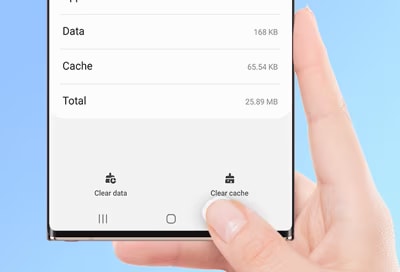
No entanto, antes de prosseguir, verifique se você efetuou o backup de todos os dados. Formatar o seu cartão SD ou limpar o cache e dados também pode resultar na perda de dados.
Método 2: Restaure arquivos do backup
Restaurar arquivos do backup é uma boa maneira de recuperar a foto perdida ou corrompida do seu smartphone Android. Você pode recuperar rapidamente os seus dados se, antecipadamente, for criado um backup deles utilizando os serviços em nuvem ou o armazenamento local. Comece indo às configurações de backup do seu dispositivo Android e selecione a fonte apropriada de backup. Depois, selecione os arquivos e pastas a serem restauradas e inicie o procedimento de restauração. Talvez leve um tempo para completar o seu backup, dependerá do tamanho e da complexidade. Uma vez completo, você poderá relaxar sabendo que os seus arquivos vitais foram restaurados do backup.
Método 3: Converta para outro formato
A conversão de imagens para um formato diferente pode ser necessária por várias razões. Poderá ser necessário alterar o tipo de arquivo para garantir a compatibilidade com um determinado dispositivo ou software, ou poderá ser necessário comprimir a imagem para minimizar o seu tamanho sem sacrificar a qualidade. Em qualquer caso, a conversão de imagens para outro formato é um processo simples. Existem inúmeras ferramentas da Internet e aplicações de software que são acessíveis para te ajudar nesta tarefa. Com apenas alguns cliques, você pode converter as suas fotos de um formato para outro, como JPEG para PNG. Isto permite personalizar as suas fotos de acordo com as suas exigências e necessidades.
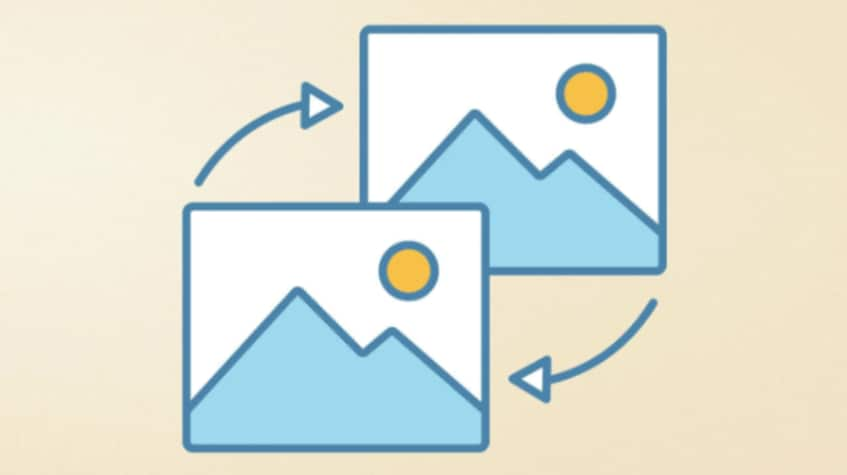
Parte 3: Repare sua foto usando o Wondershare Repairit
Se as suas fotos não puderem ser consertadas com métodos manuais, elas podem ser consertadas com ferramentas de reparação de fotos. Software como o Wondershare Repairit pode ajudá-lo a corrigir as fotos corrompidas do Android.
Solução 1: Utilize o Repairit - Reparação de fotos online
O Repairit Online Photo Repair pode corrigir rapidamente fotos danificadas ou corrompidas. A sua interface de fácil utilização proporciona uma alternativa fácil e conveniente para recuperar memórias valiosas.
- Ferramenta baseada no navegador: não é necessário instalar qualquer programa no seu computador.
- Rápido e eficiente: faça o upload das fotos e, em seguida, o processo de reparação se iniciará automaticamente.
- Otimização em IA: após a reparação bem sucedida, você pode escolher o Upscale para ampliar as suas fotos.
Como utilizar o Wondershare Repair - Reparação de foto online
Passo 1: Faça upload da sua foto
Primeiro, arraste as suas fotos danificadas para a área funcional de reparação de fotos ou clique no botão "+Add " para fazer o upload.

Passo 2: Inicie o processo de reparação
Depois de fazer o upload as fotos corrompidas, a interface apresentará todas as informações sobre cada foto. Clique em "Reparar" no canto inferior direito e aguarde alguns segundos até o processo estar concluído.

Se as fotos não puderem ser reparadas, será necessário a reparação avançada para reparar as fotos gravemente danificadas. É fácil. Clique em "Upload de foto de amostra." O arquivo de amostra é uma boa foto tirada com a mesma câmera ou formato das fotos corrompidas.
Depois de 1-2 minutos, clique em "Reparar" para começar o procedimento avançado de reparação de foto.

Passo 3: Pré-visualize e salve a foto
Depois de concluir o processo de Reparação Rápida ou Reparação Avançada, você pode ver as imagens e selecionar as que pretende armazenar no seu computador local.
Clique no ícone "Play" para pré-visualizar videos e fotos e, depois, clique no ícone "download" para pré-visualizar os videos e salvá-los. Você pode, simultaneamente, clicar em "Download All" para salvar as fotos corrigidas.

Passo 4: Aumentar a escala da foto reparada
Antes do downloading das fotos corrigidas, o Repairit também pode te assistir na expansão das fotos consertadas com a nova funcionalidade "Upscaler de imagem IA"; clique e abra sua foto reparada, selecione o modo do processamento "2x", "4x", ou "8x", e depois clique no botão "Processamento".
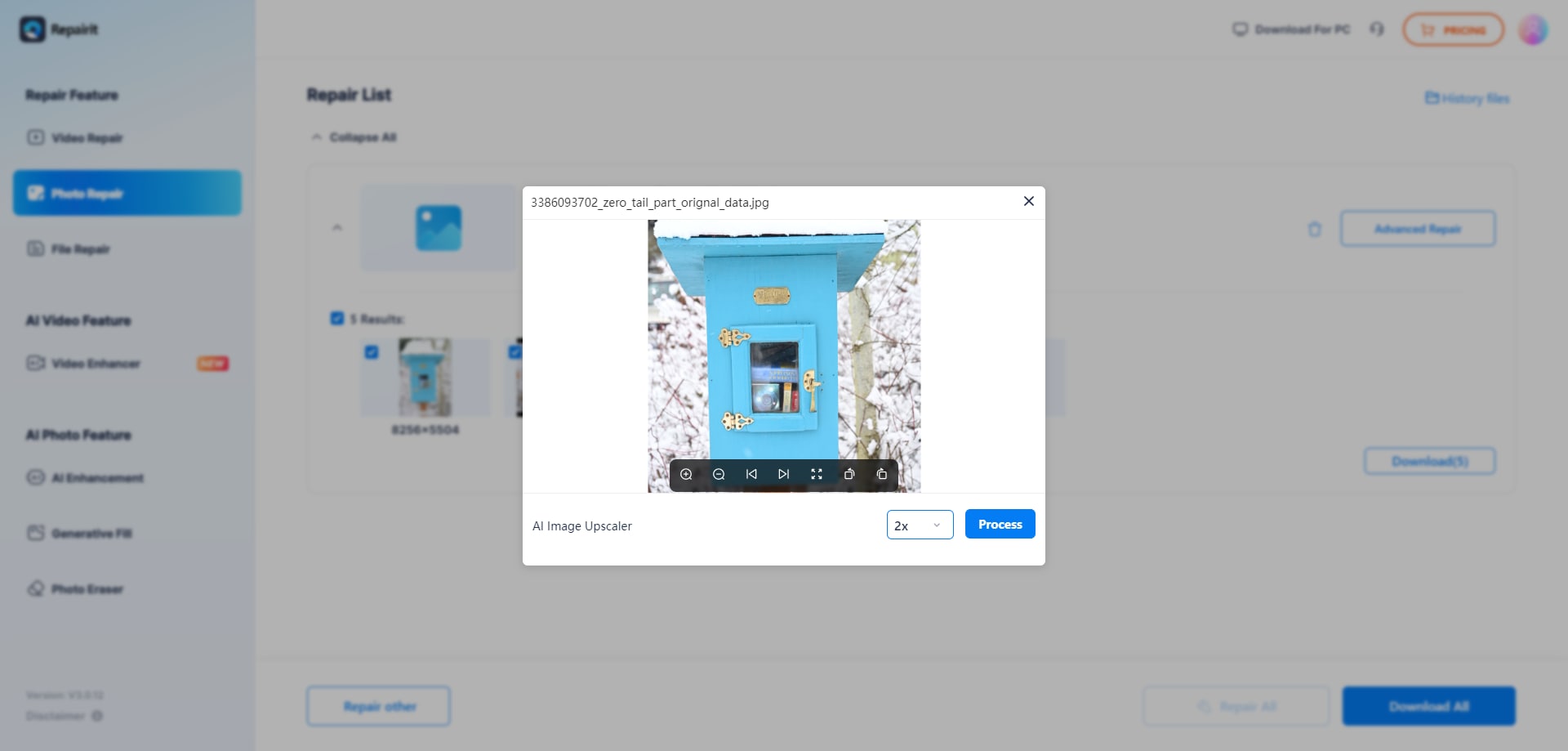
O Repairit começará a aumentar a escala da sua imagem usando a tecnologia IA.
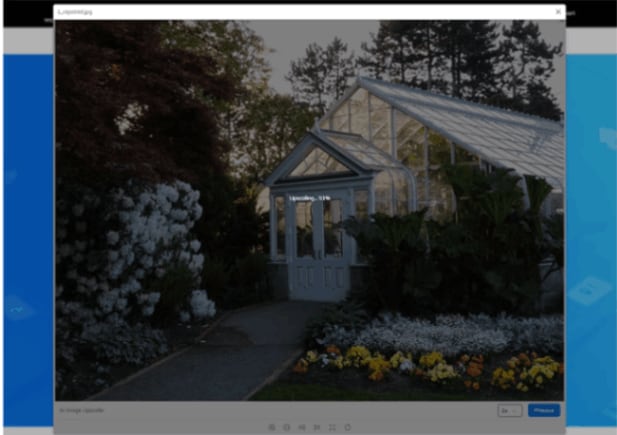
Passo 5: Salve a foto expandida em IA
Depois de completar o procedimento de aumento de escala da foto IA, você pode selecionar as fotos expandidas e reparadas nos resultados e clicar em "Download All" para armazená-las localmente.
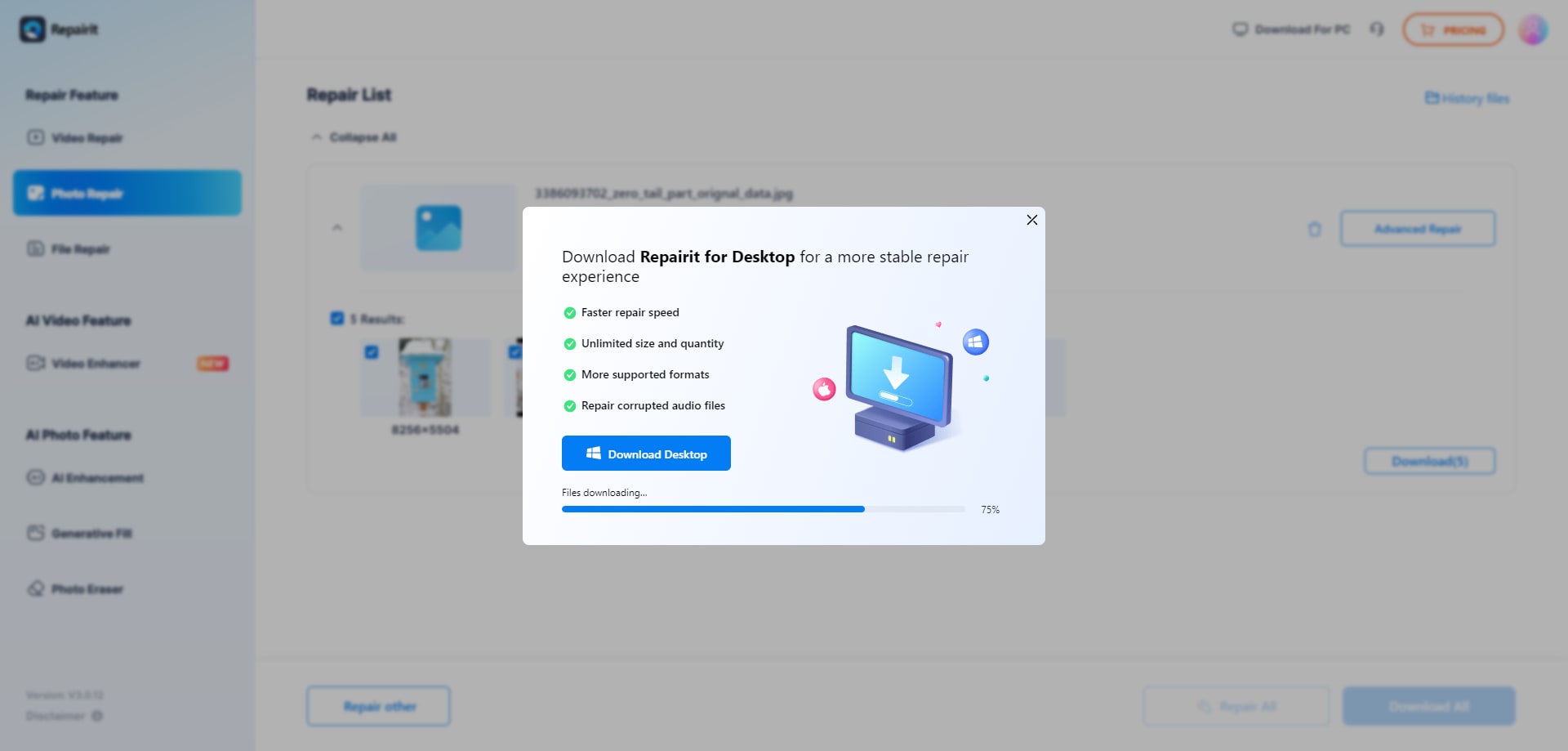
Solução 2: Wondershare Repairit - solução para desktop
O Repairit também tem uma forte aplicação para desktop para reparar fotos corrompidas ou danificadas. Esta versão pode examinar e restaurar falhas nas imagens corrompidas devido ao problema de software e de armazenamento, ou outras circunstâncias, permitindo recuperar suas memórias inestimáveis.
- Sem limite de tamanho de fotos: você pode reparar uma grande quantidade de fotos.
- Suporta mais formatos de fotos: PEG, PNG, JPG, CR3, CR2, NEF, NRW, RAF, DNG, ARW, GPR, TIF, TIFF, GIF, etc.
- Maior taxa de êxito: a versão desktop é mais estável e tem uma taxa de sucesso de reparação mais elevada.
- Compatível com o Mac e Windows
Envie as fotos danificadas para o software, deixe restaurá-las, e depois obtenha as imagens reparadas. O Repairit suporta vários formatos de fotos, as tornando compatíveis com uma vasta gama de tipos de imagens. As capacidades de reparação de imagens confiáveis e eficientes do Repairit trarão vida às suas fotos.
Como usar o Wondershare Repair - Solução para desktop
Passo 1: Faça upload de sua foto
Lance o Wondershare Repairit no Windows do seu computador, navegue para "Mais tipos de reparação" na seção na barra lateral, e selecione "Reparar foto."

Agora, clique no botão "Add"para abrir na janela do navegador. Agora você pode ir à área onde salvou suas fotos corrompidas no Android e faça upload delas para a aplicação.

Passo 2: Inicie o processo de reparação
O Repairit Photo Repair pode corrigir problemas como fotos pixeladas, imagens cinzentas, coloração incorreta, e muito mais. Quando você fizer o upload das fotos, thumbnails e de outros detalhes como o tamanho do arquivo, resolução da foto, e assim por diante.
Para iniciar o processo de reparação da foto, clique no botão "Reparar".

Aguarde o algoritmo exclusivo da aplicação para reparar as fotos carregadas. O programa te notificará do resultado quando o processo de reparação estiver concluído.
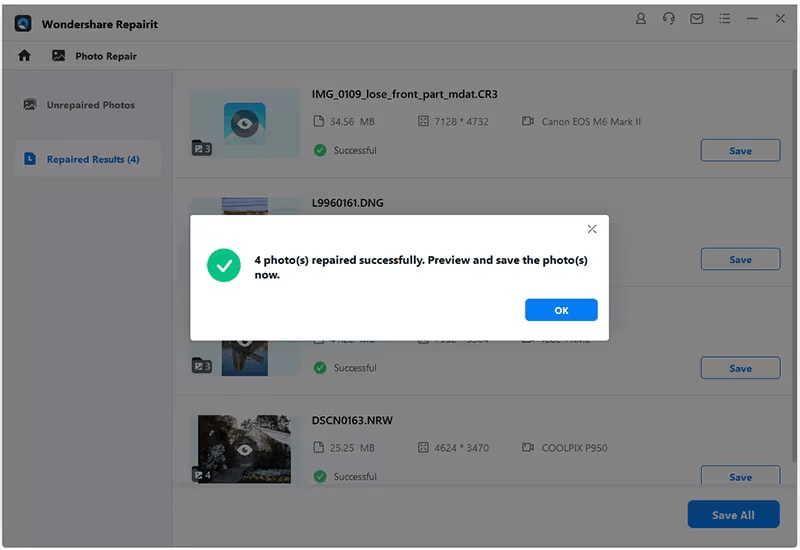
Sub passo 2.1: Pré-visualize e salve as fotos reparadas
Para ver os resultados do procedimento de reparação, clique no botão "Pré-visualizar" ou na imagem do thumbnail para abrir a janela de pré-visualização. Isto te permite avaliar os resultados e determinar se o processo de reparação normal foi ou não bem sucedido.

Se você estiver satisfeito com os resultados, clique no botão "Salvar" e "Localizar" para salvar as fotos reparadas.
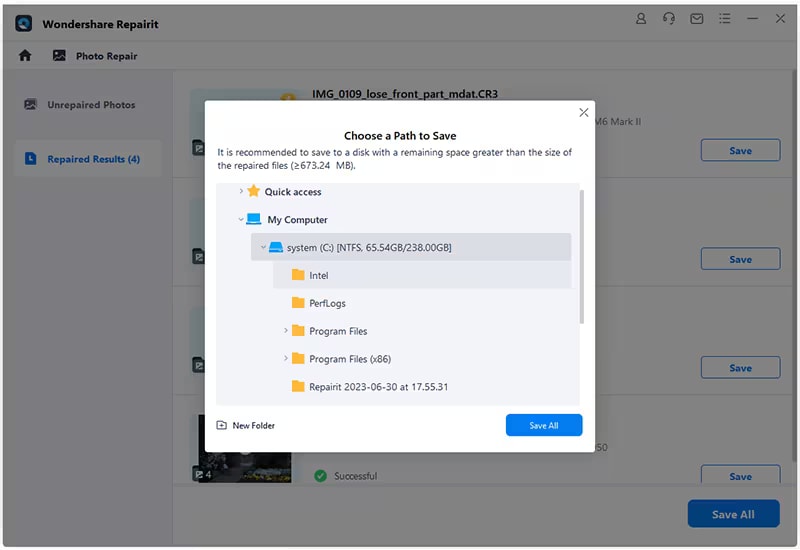
Antes de salvar as fotos reparadas, você pode aumentá-las em 2x, 4x ou 8x usando a opção "Upscaler de imagem IA".
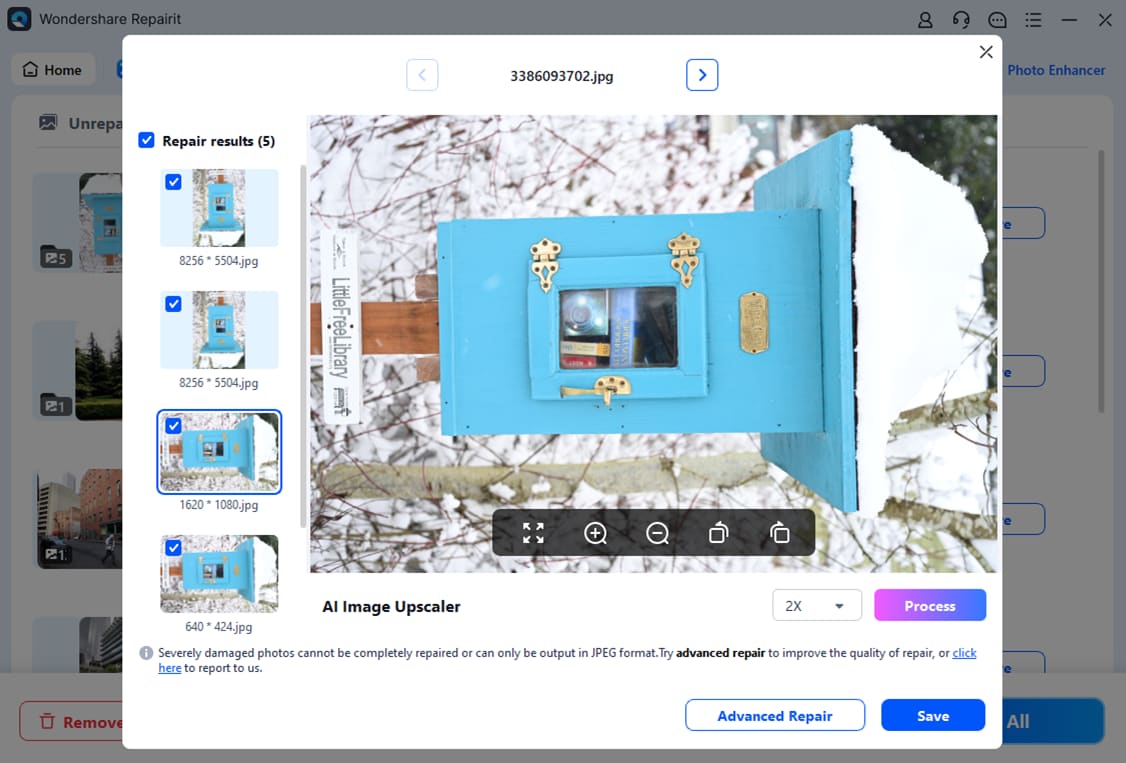
O Repairit utilizará a sua tecnologia superior de IA para expandir as fotos corrigidas.
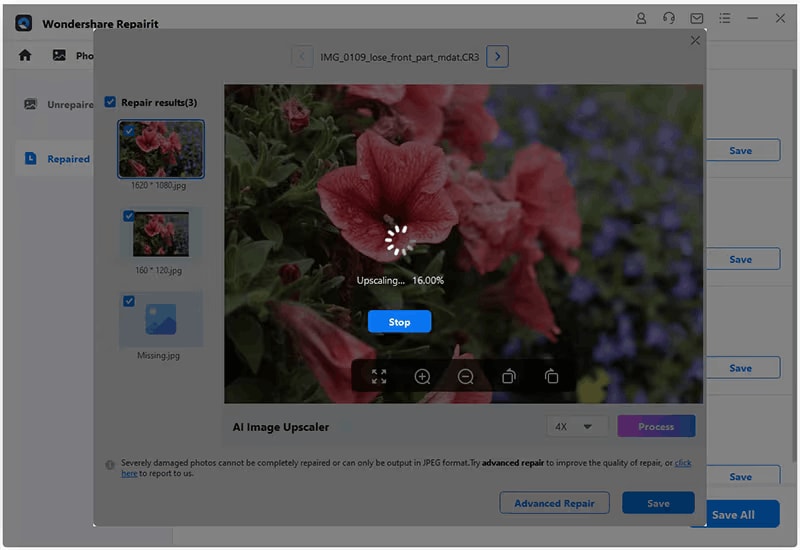
Depois das fotos terem sido ampliadas, as salve no seu computador Windows clicando no botão "Salvar".

Passo 3: Pré-visualize e salve a foto
Finalmente, clique na opção "Salvar" na janela de pré-visualização para exportar sua foto. Selecione várias imagens antes clicando a opção "Salvar Todos".
Você pode navegar para onde quiser para salvar as fotos corrigidas do Repairit.
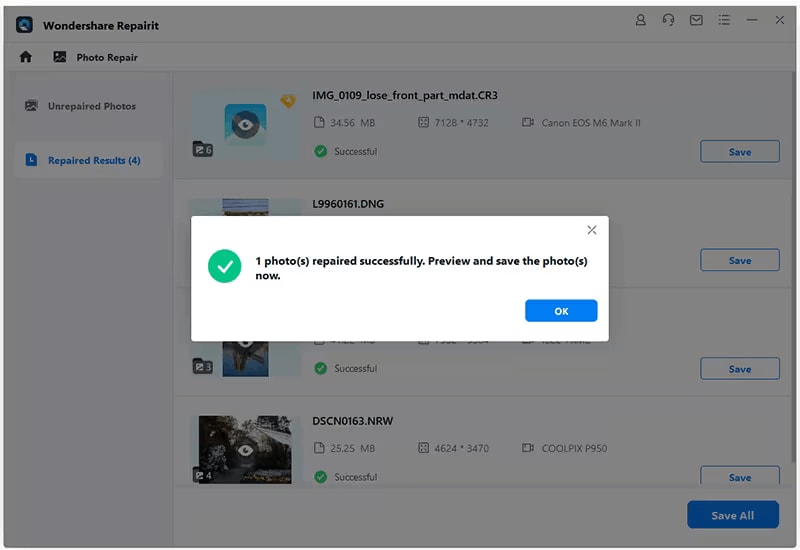
Parte 4: Comparação de métodos
Existem várias soluções disponíveis para reparar imagens corrompidas no Android. A limpeza dos dados da aplicação pode, ocasionalmente, resolver pequenos problemas de corrupção, embora a restauração de arquivos do backup pode ser útil se tiver um backup recente. Outro método para converter as fotos corrompidas para outro formato, que, normalmente, permite a recuperação dos dados da imagem.
Se você não puder consertar suas fotos utilizando estes métodos, o Wondershare Repairit é o recomendado. Possui uma interface fácil de utilizar e capacidades de reparação robustas. O Repairit te permite restaurar, facilmente, arquivos de imagem danificada, recuperar dados perdidos e corrigir a pixelização, a desfocagem e a distorção. Os seus poderosos algoritmos proporcionam elevadas taxas de sucesso, o que o torna uma opção segura para recuperar memórias valiosas.
Parte 5: Dicas para evitar que suas fotos sejam corrompidas
Se você deseja evitar a corrupção de imagem no Android, siga estes passos:
Dica 1: Você deve utilizar um cartão SD diferente em vários dispositivos.
Dica 2: Oferece a opção de ejetar, com segurança, o cartão SD do telefone.
Dica 3: Você não deve salvar dados quando souber que o cartão SD estiver cheio.
Conclusão
Por último, os telefones com fotos corrompidas no Android precisam ser melhorados. No entanto, existem várias soluções. Reiniciar, deletar o cache da galeria, utilizar uma galeria diferente, verificar as atualizações do sistema e restaurar a partir do backup, são alternativas. Sempre atualize o seu smartphone e seus aplicativos para evitar fotos corrompidas. Se estes métodos falharem, experimente o Wondershare Repairit. Ele corrige as fotos de forma segura e fácil. As fotos pixeladas, as cores distorcidas e as estruturas de arquivos danificadas podem ser corrigidas pelos algoritmos avançados do Repairit. Ele repara as fotos, passo a passo, e suporta vários formatos de imagem. O Wondershare Repairit pode restaurar as suas preciosas fotos e memórias.
FAQ
-
P: Quais são algumas das causas mais comuns de corrupção de fotos em dispositivos Android?
R: A corrupção de fotos em smartphones Android pode ocorrer por várias razões, incluindo erros de software, mal funcionamento do hardware, eliminação não intencional, falhas na transferência de arquivos, ataques de malware ou vírus e o mau funcionamento dos cartões de memória ou dos dispositivos de armazenamento. -
P: Como posso saber se uma foto no meu dispositivo Android está corrompida?
R: As imagens corrompidas podem apresentar anomalias visuais, tais como pixelização, distorção, cores incomuns ou uma imagem em branco. Além disso, se não conseguir abrir ou acessar a foto, isto pode ser um sinal de corrupção. -
P: O que devo fazer primeiro para reparar imagens danificadas no meu dispositivo Android?
R: O primeiro passo é acessar a foto corrompida em vários programas de galeria ou visualizadores de imagens. Se a foto não abrir em nenhum aplicativo, isso indica um problema de corrupção mais grave que necessita de mais procedimentos de diagnóstico. -
P: Como posso reparar pequenos problemas de corrupção de fotos no meu dispositivo Android?
R: Você poderá tentar as seguintes abordagens para resolver os problemas de corrupção menores: - Reinicie seu dispositivo e verifique se a foto abre adequadamente.
- Vá à localização da foto com a gestão de arquivos e a renomeie ou a mova para uma pasta diferente.
- Limpe o cache da galeria na qual estão as fotos.
-
P: O que eu devo fazer se as imagens no meu celular Android estiverem, substancialmente, corrompidas?
R: Se a corrupção for grave e as soluções descritas acima não funcionarem, você pode tentar o seguinte: - Utilize um programa de recuperação de dados com boa reputação exclusivos para dispositivos Android, para recuperar imagens corrompidas do Android a partir do seu armazenamento interno ou cartão SD.
- Restaure suas fotos a partir da fonte de backup
- Se mais alguma coisa falhar, tente obter assistência especializada de um fornecedor de recuperação de dados de dispositivos móveis.




